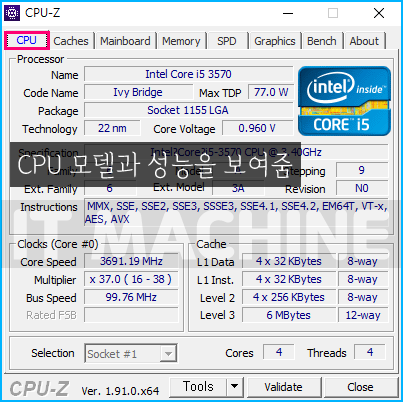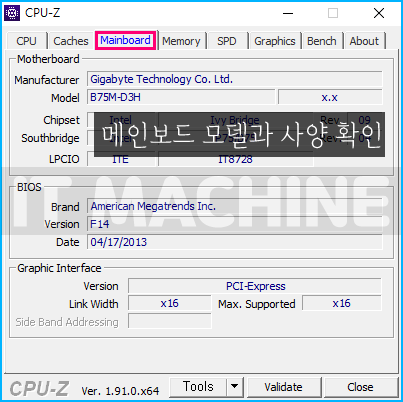컴퓨터 사양 확인하기 세 가지 방법 알려드립니다

컴퓨터 사양 확인하기 위한 세 가지 방법
안녕하세요. IT MACHINE입니다. 어제 컴퓨터 화면이 이상 출력되는 문제가 발생해서 그래픽 카드 문제인가 싶어 어느 제조사의 어떤 모델이었는지 확인 할 일이 있었습니다. A/S를 알아보려면 알아야 했습니다. 너무 오래전에 구매했던 그래픽 카드라서 무상 A/S 끝났다는 걸 알았지만 혹시나 싶어 제조사에 전화하였습니다. 단순 전화 통화로 문제는 그래픽 카드가 아니라 메인보드라는 것을 알게 되었고, 메인보드 교체로 문제는 해결되었습니다. 메인보드도 제조사와 모델을 알아보았습니다.
컴퓨터 사양 확인하기 위해 알아 보았던 세 가지 방법을 공유하도록 하겠습니다.
목차
1. 다이렉트X 진단 도구로 확인
2. 장치 관리자로 확인
3. CPU-Z 프로그램으로 확인
컴퓨터 사양 확인하기 첫 번째 방법 : 다이렉트X 진단 도구 활용하기
1. 윈도우 하단 작업 표시줄에 돋보기(검색) 클릭하고, 텍스트 박스에 명령어 [dxdiag]를 입력 후 엔터를 누릅니다.
<작업 표시줄에 돋보기(검색)도구가 없다면 윈도우키+R을 눌러 실행창을 띄우시고 입력하세요>

2. 아래와 같은 창이 나오는 분도 있고 안나오는 분도 있을 겁니다.
상관없으니 나오는 분만 [예]를 누르세요.

3. 다이렉트 진단 도구가 실행되면 첫 화면에 시스템 탭이 보입니다.
운영체제,메인보드,CPU,메모리와 몇가지를 알 수 있습니다.
제 컴퓨터의 메인보드는 리퍼 제품으로 교체했더니 확인이 안됩니다.
세 번째 방법 CPU-Z 프로그램으로는 확인 가능했습니다.

4. 상단 탭에서 [디스플레이]를 선택하면 그래픽 카드를 알 수 있습니다.
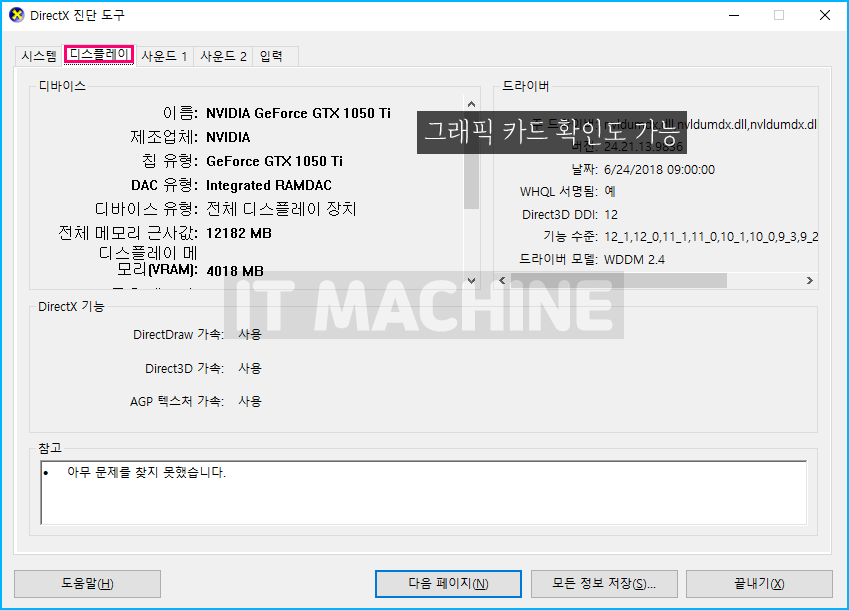
컴퓨터 사양 확인하기 두 번째 방법 : 장치 관리자 활용하기
1. 돋보기(검색) 클릭하고, [장치] 입력 후 엔터를 누릅니다.

2. 장치 관리자가 실행되면 그래픽카드,사운드카드, CPU 등을 알 수 있습니다.
메인보드는 나오지 않습니다. 시스템 정보에서 확인 가능하나 따로 정리하진 않았습니다.

컴퓨터 사양 확인하기 세 번째 방법 : CPU-Z 활용하기
https://www.cpuid.com/softwares/cpu-z.html
CPU-Z | Softwares | CPUID
CPU-Z is a freeware that gathers information on some of the main devices of your system : Processor name and number, codename, process, package, cache levels. Mainboard and chipset. Memory type, size, timings, and module specifications (SPD). Real time mea
www.cpuid.com
1. 위 CPUID 사이트 접속하고, 아래로 조금 내리면 [ZIP.ENGLISH] 버튼이 보입니다.
설치 파일이 아닌 압축파일로 받아 실행하겠습니다. 클릭하세요.
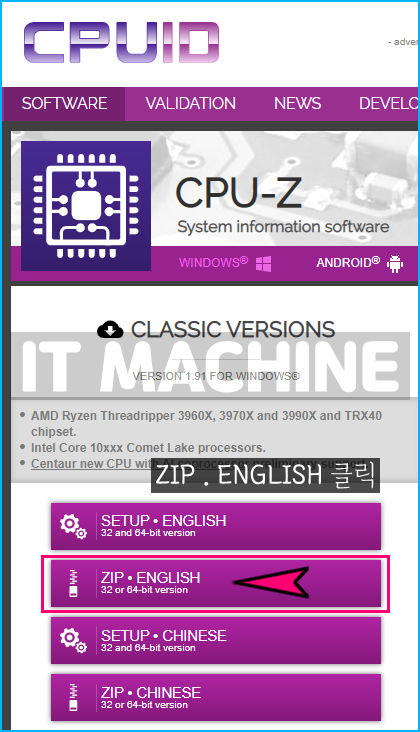
2. 다음 페이지로 넘어오고 [DOWNLOAD NOW!] 버튼이 보면 다시 클릭하세요.

3. 다운로드 한 파일을 압축 풀면 4개의 파일이 있습니다.
자신의 윈도우 비트 수에 맞게 선택해서 실행합니다.
x32 = 윈도우 32비트
x64 = 윈도우 64비트

4. CPU-Z이 정상적으로 실행되었다면 아래와 같은 화면이 보입니다.
상단 탭들을 살펴보면 CPU/메인보드/메모리/그래픽카드 등 다양하게 있습니다.
모두 정확하게 확인 가능하고 성능까지도 표시됩니다.